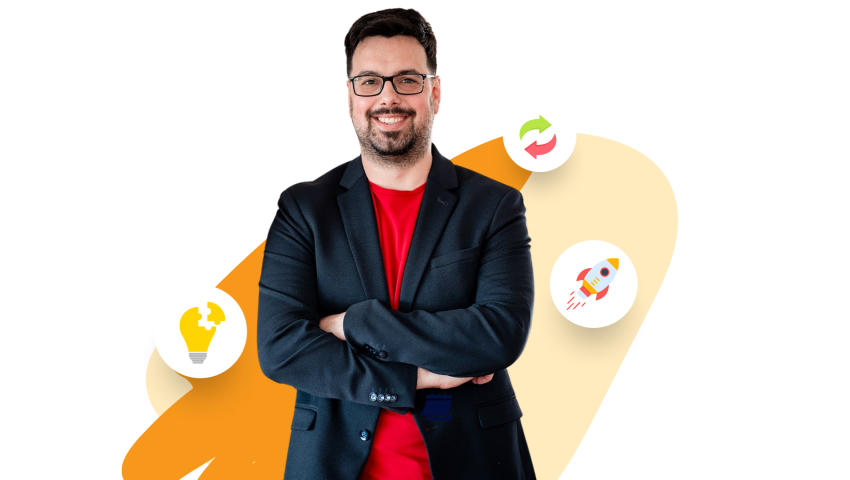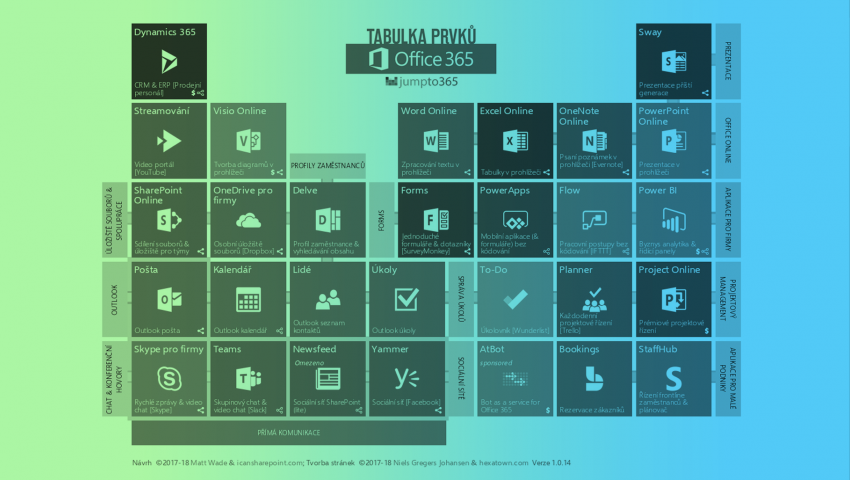Nástroje pro HR: Správa organigramů
V rámci Microsoft Office 365
Powerpoint 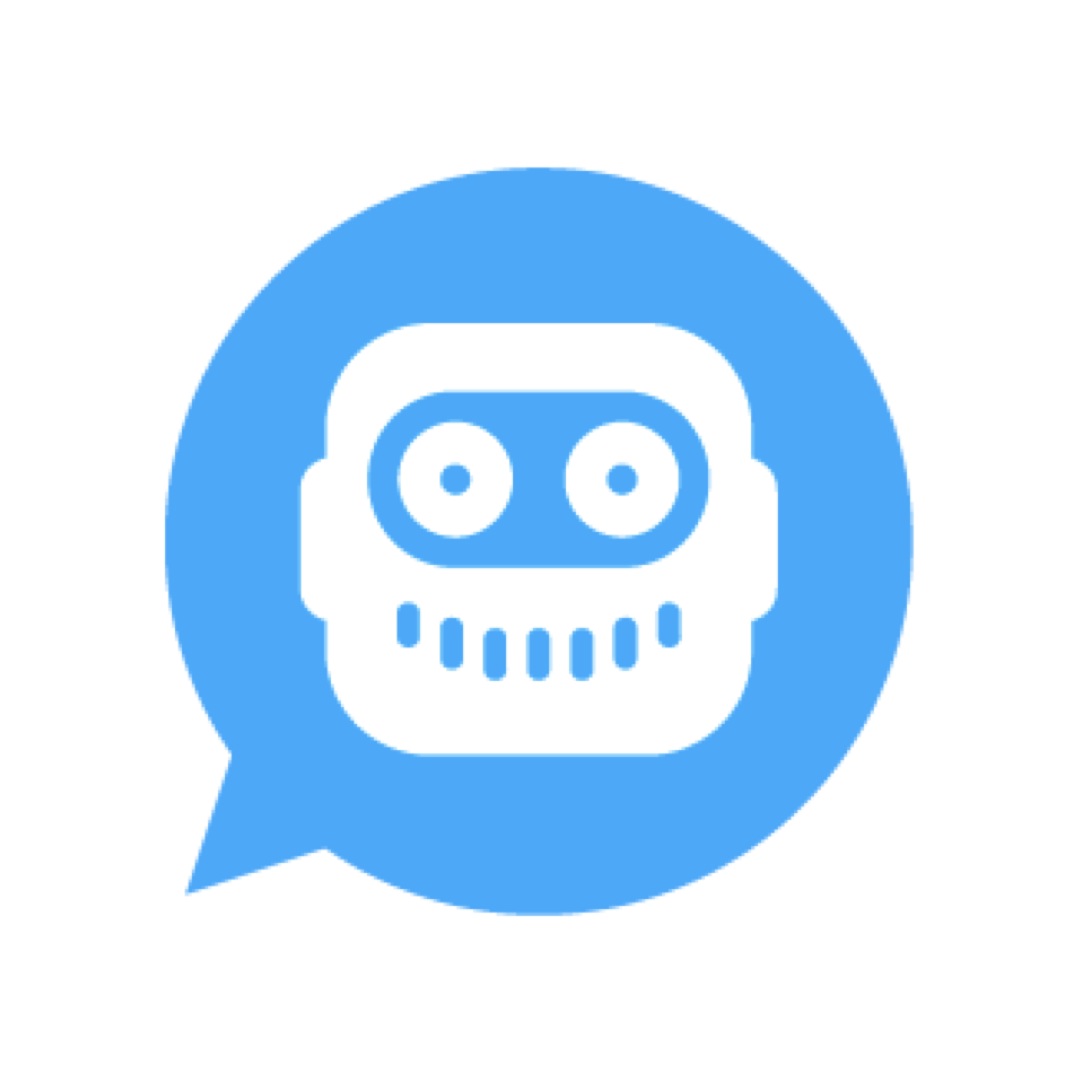
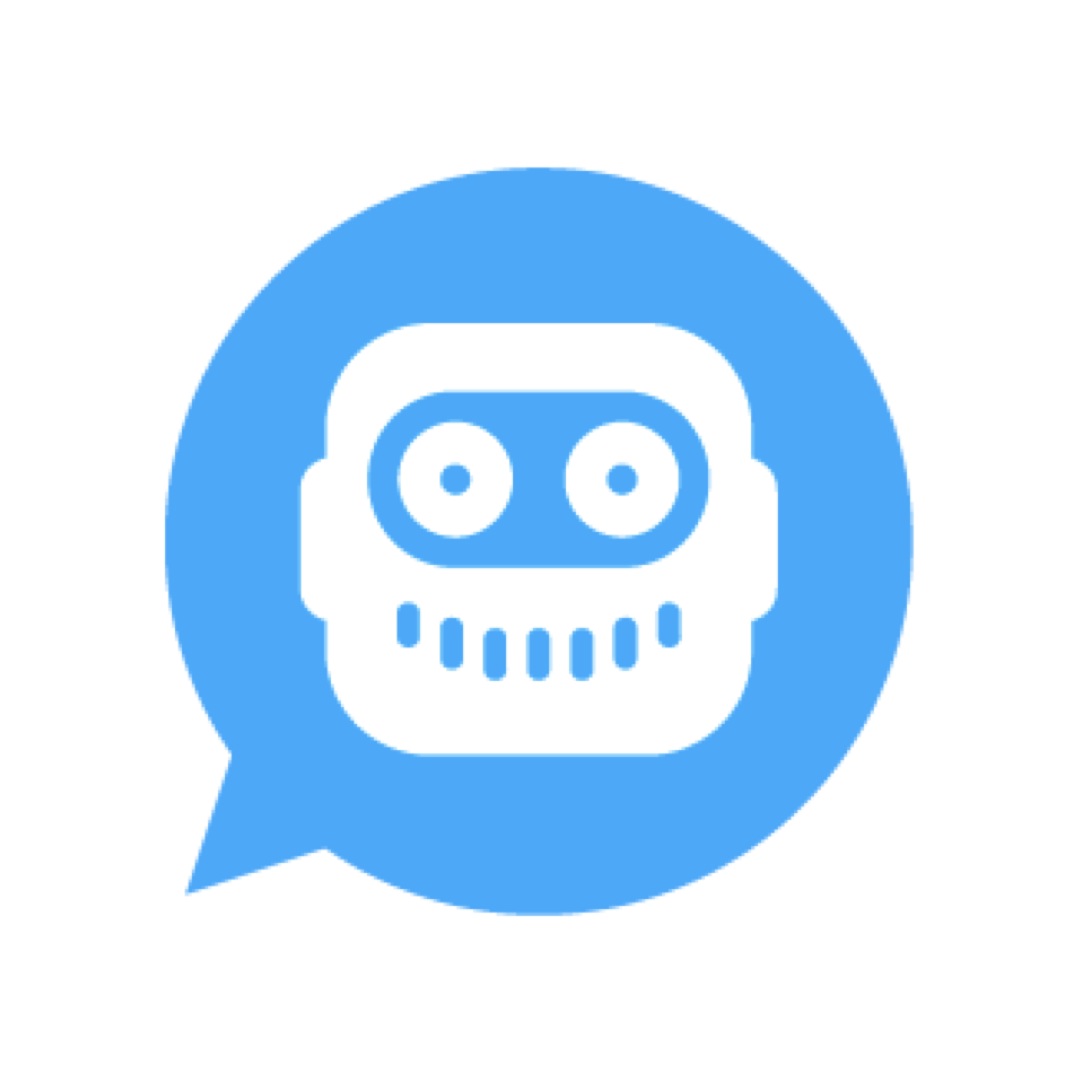
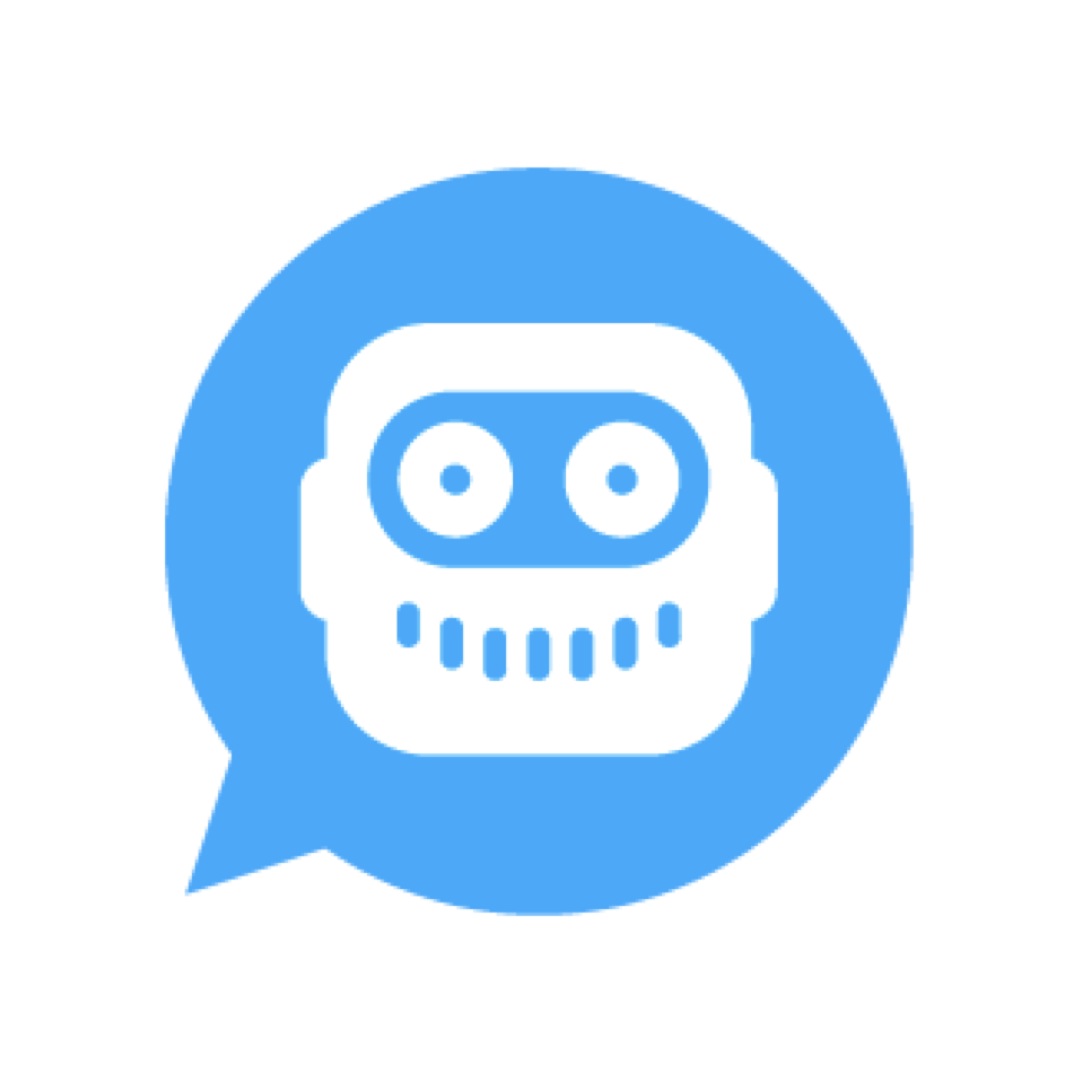
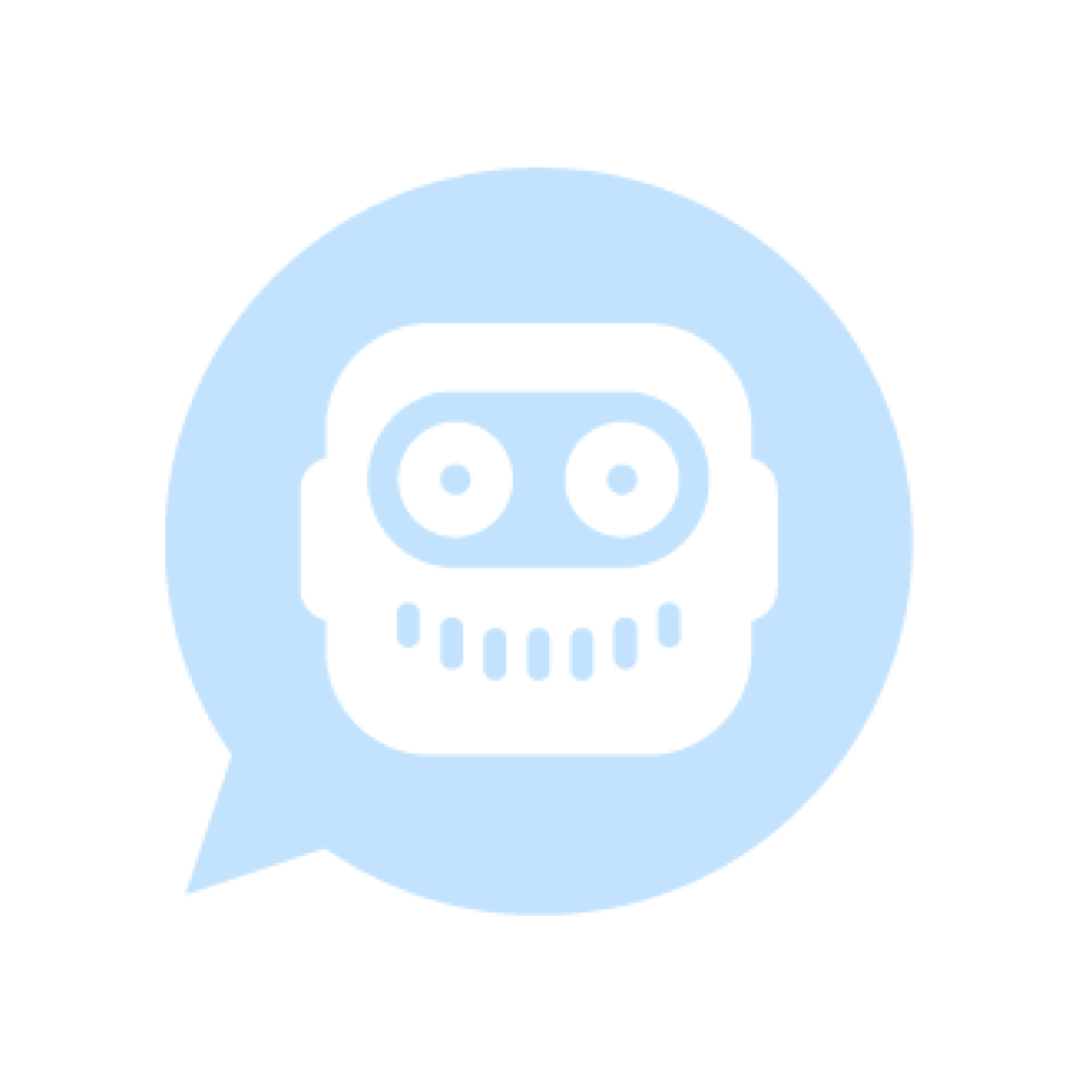
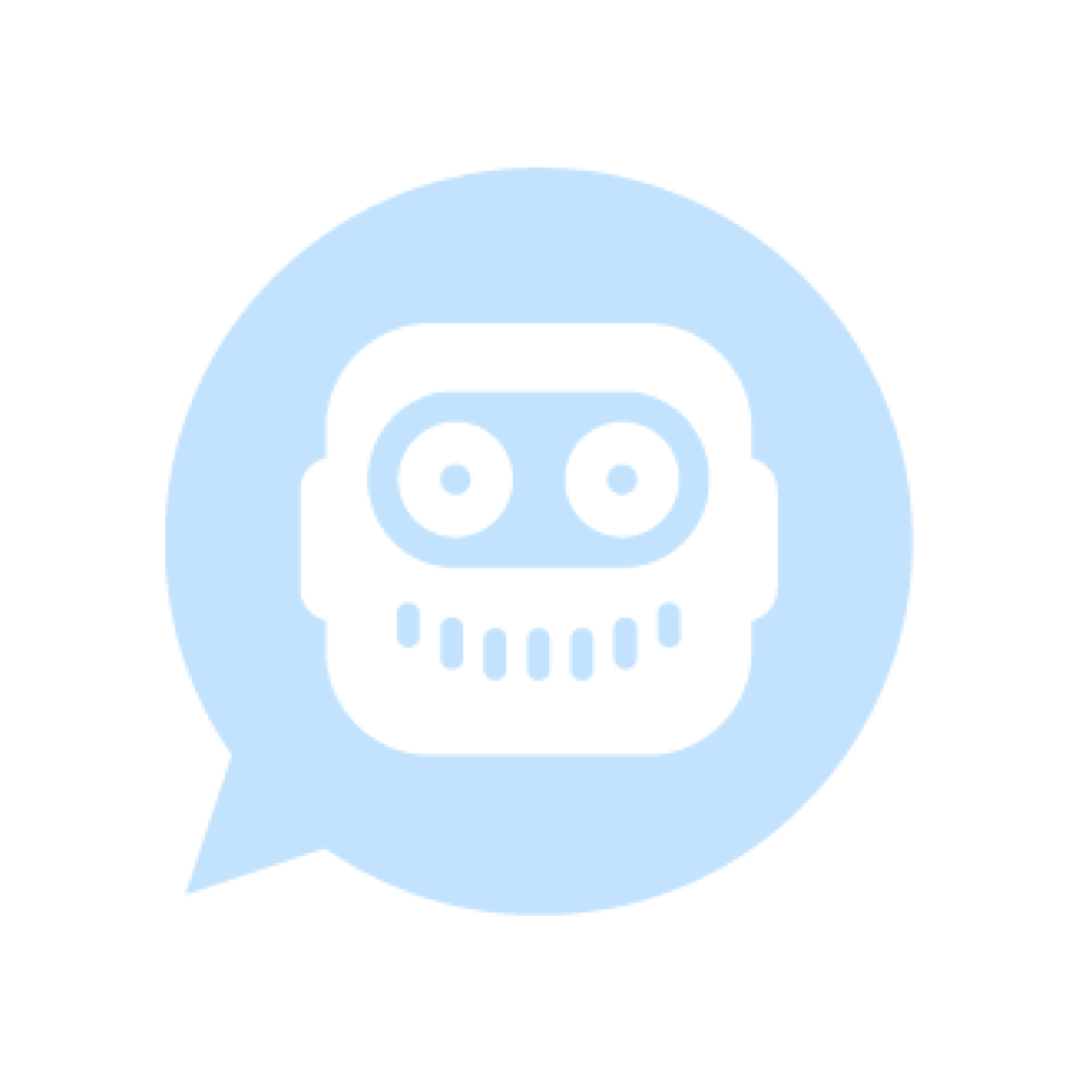
Jako součást balíčku Microsoft 365 je dostupný bez instalace nebo registrace a je prostě po ruce. Navíc většina z nás s ním umí na nějaké úrovni pracovat. Tím jeho výhody asi končí…nebo ne?
Máte v zásadě možnost využít funkci SmartArt, kde si vyberete z přednastaveného stylu a zadáte strukturu. Při změně stylu se vše přepočítá a přeskupí samo. Výsledek ale není graficky šmrnc a nemůžete ho příliš modifikovat. Při změnách se často rozhodí formát písma a musíte tak detaily opět dořešit ručně.
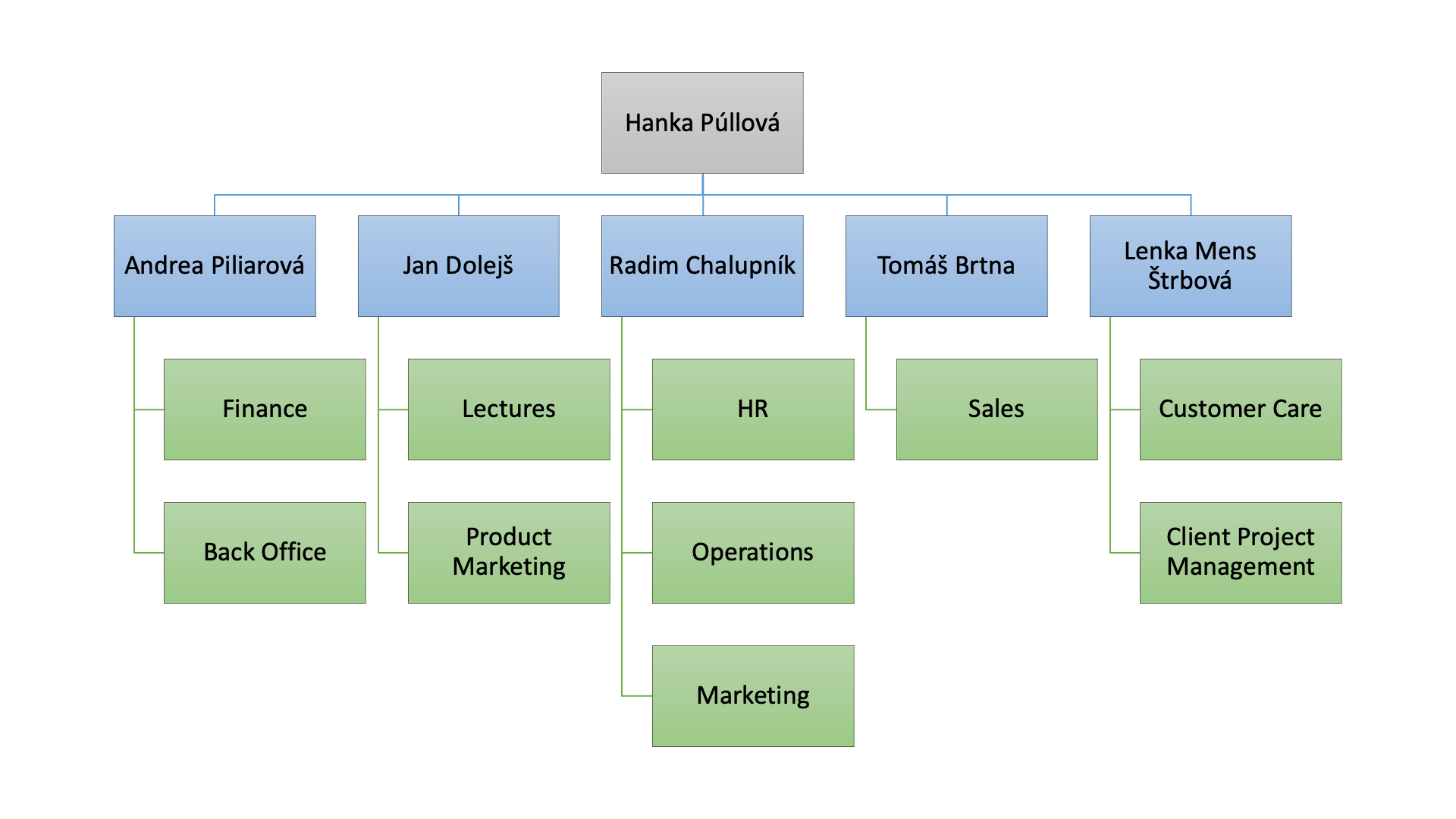
Nebo můžete pomocí obrazců a textových polí vytvořit strukturu vlastní. Jakoukoliv změnu nebo posun políčka ale musíte měnit ručně, včetně zarovnání, rámečků nebo velikosti tvarů. Výsledek však může být graficky hodně zajímavý a jakmile strukturu jednou vyrobíte, dá se pomocí CTRL+C a CTRL+V poměrně lehce upravovat. Plus pokud chcete použít do prezentace, můžete využít animací pro dynamický efekt. Powerpoint umožňuje export do obrázků, gifů, apod. pro vkládání do dalším materiálů.
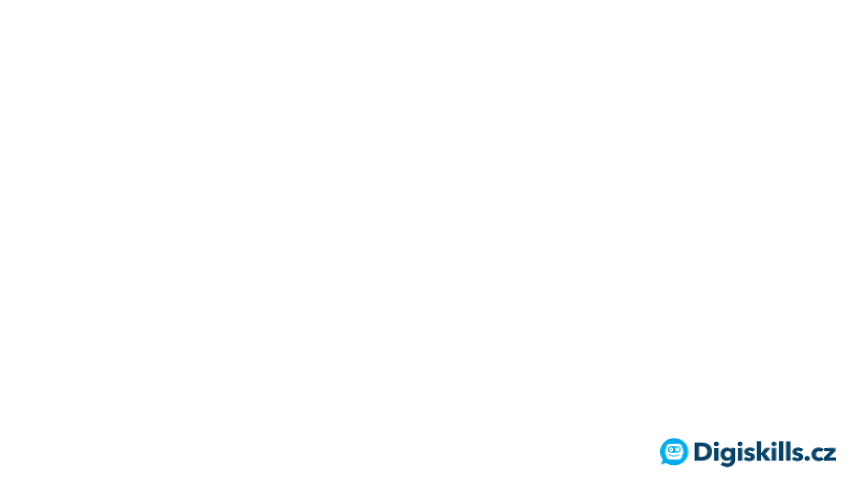
V rámci Microsoft 365 (Sharepointu nebo kanálu v Teams) je pak Powerpoint neustále online a všichni vidí aktuální strukturu – není nutné na kolegy nijak posílat nebo sdílet.
Excel 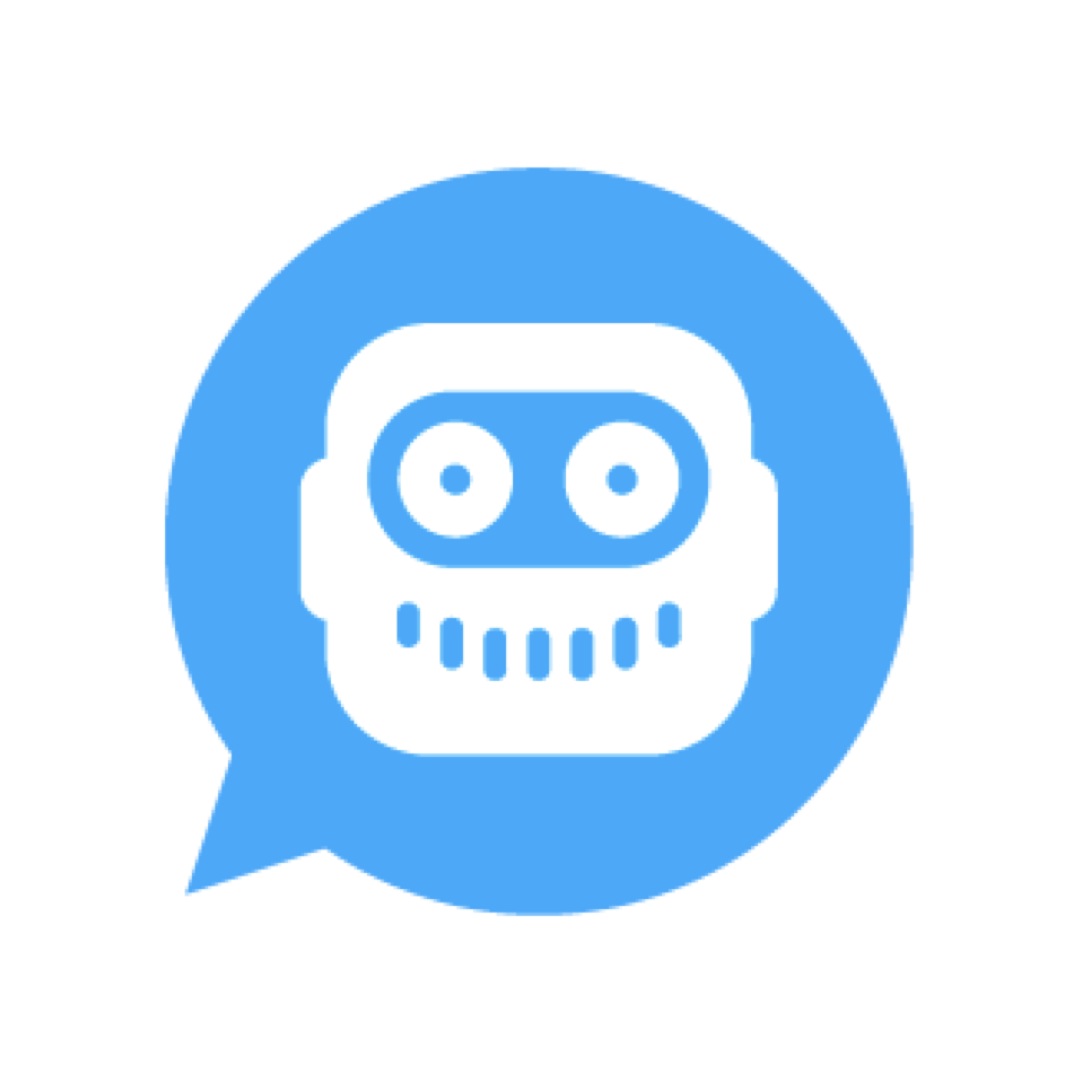
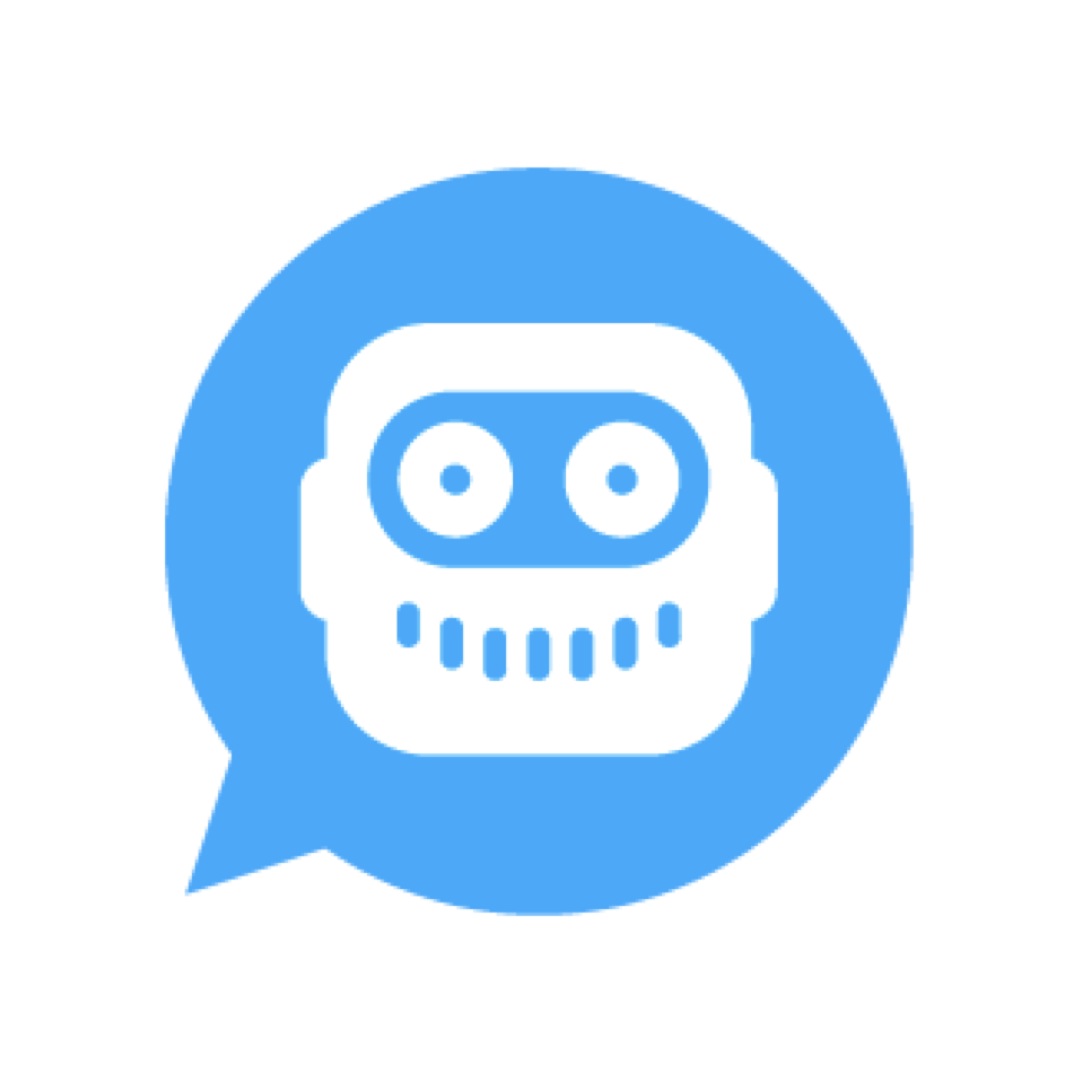
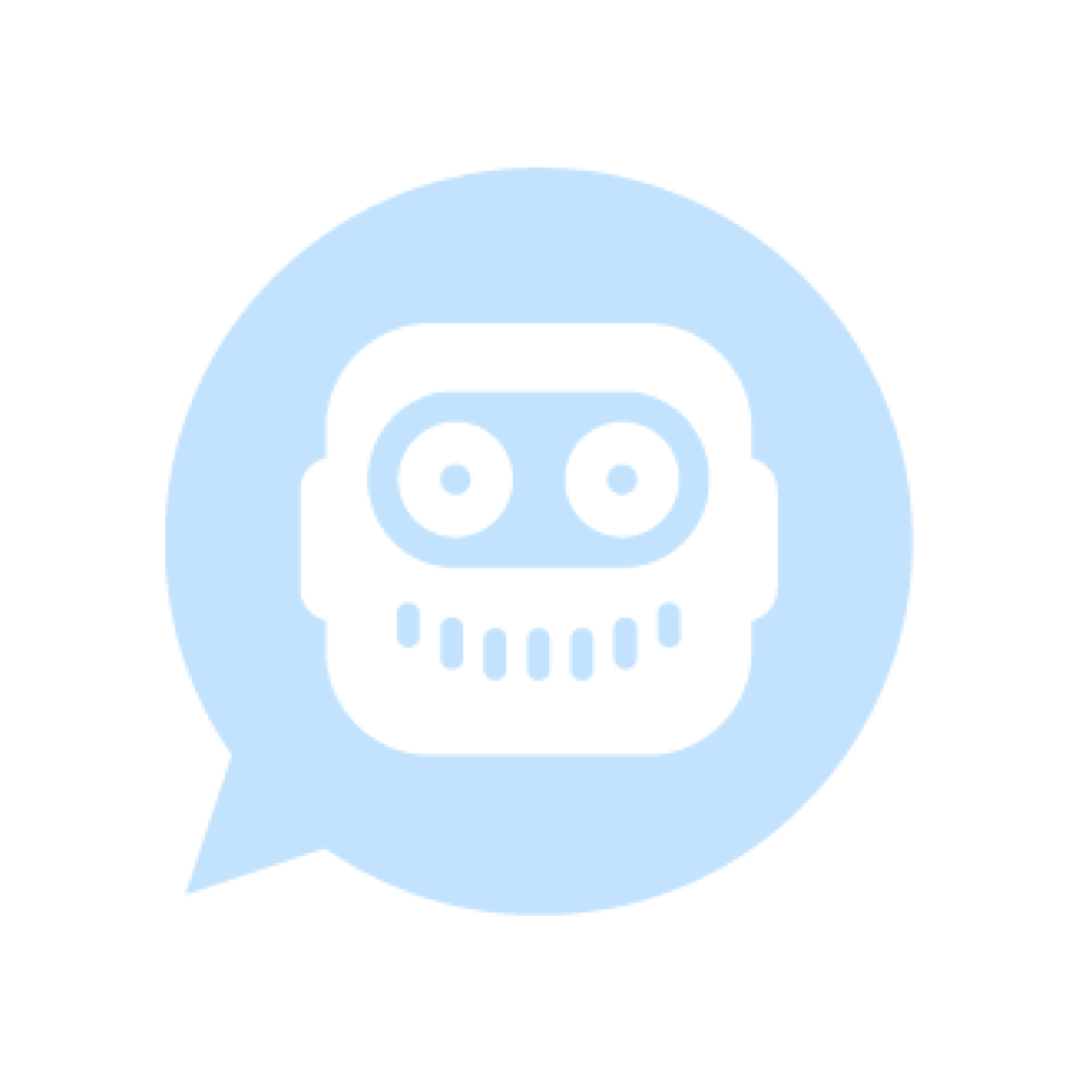
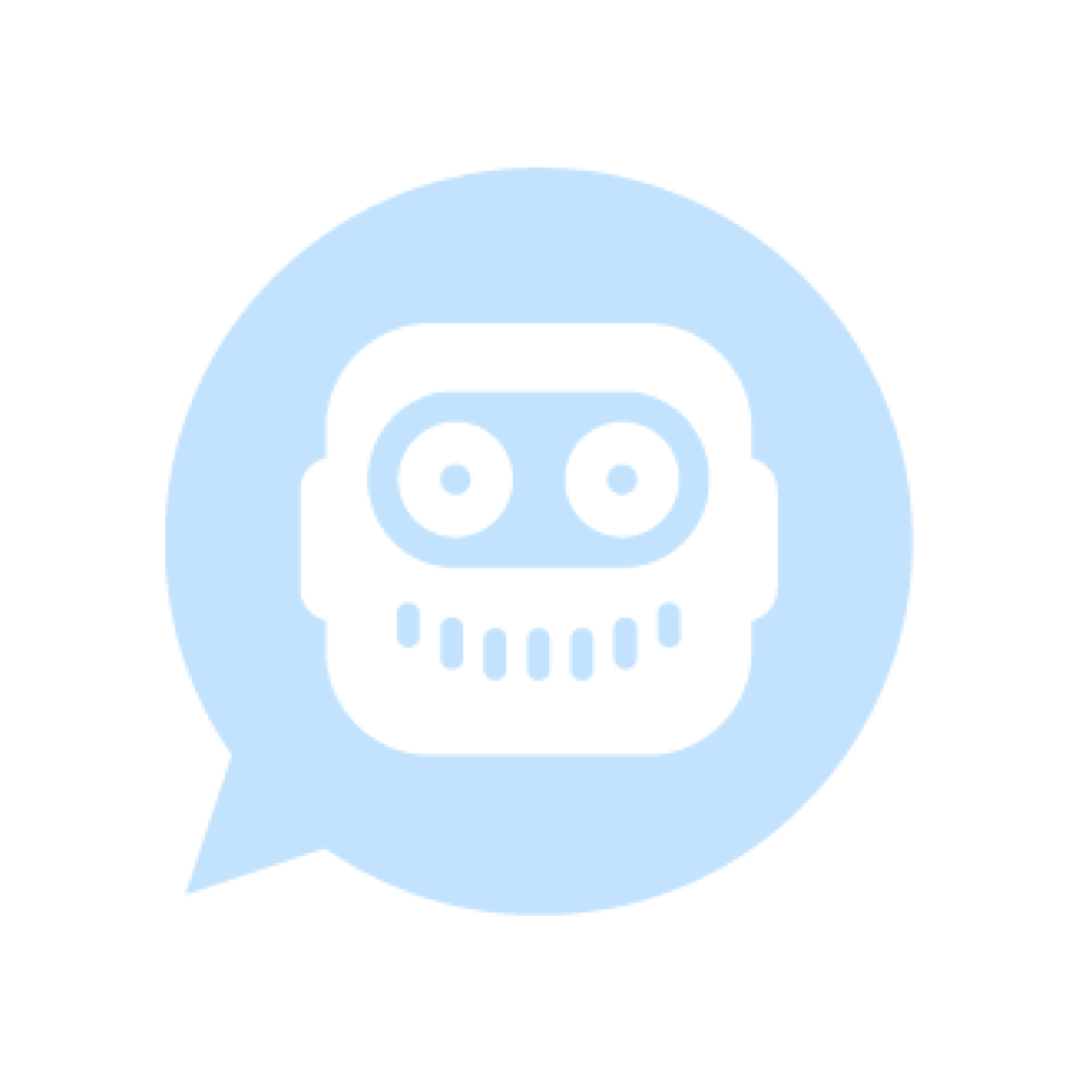
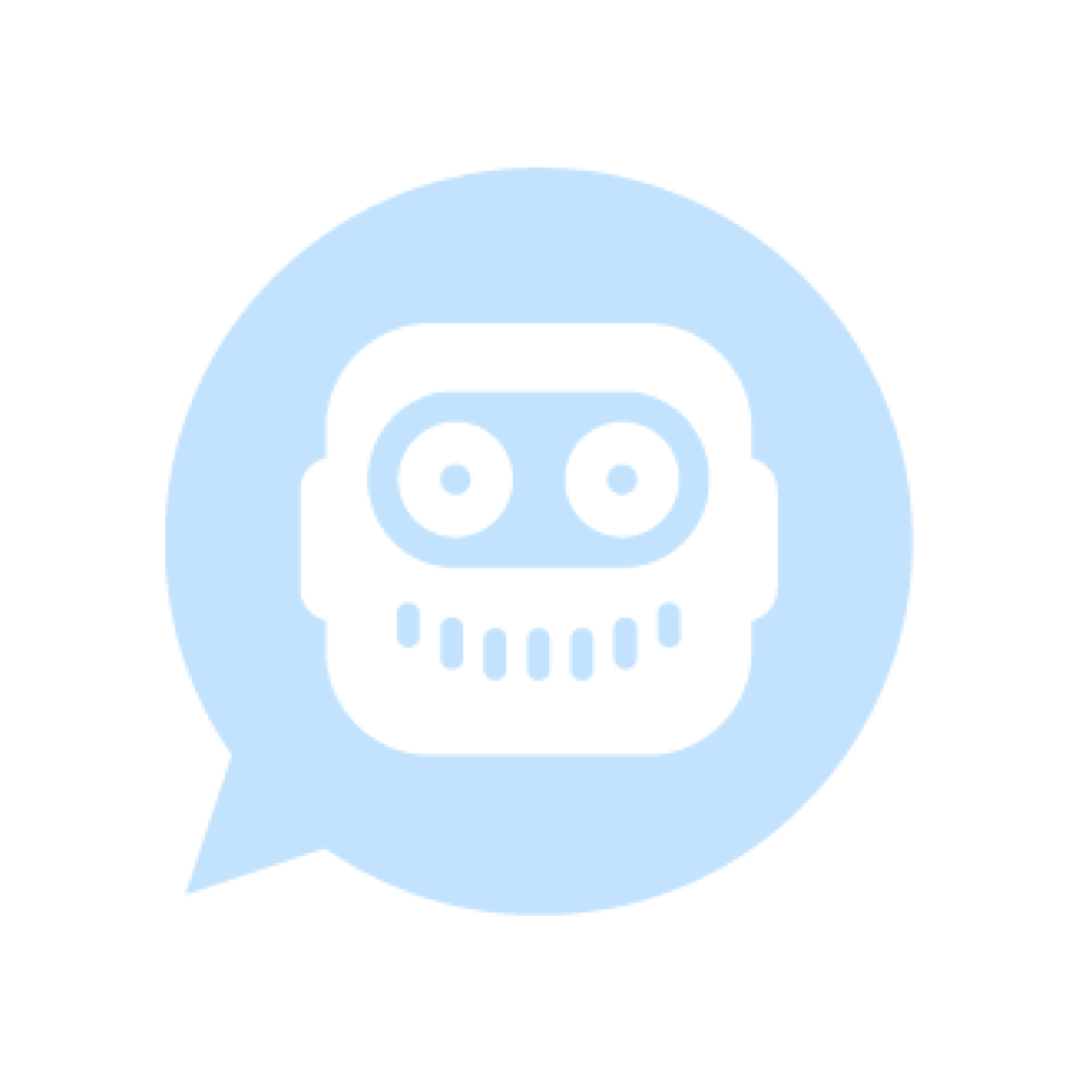
Podobně jako Powepoint nabízí i Excel výhody rychlého sdílení v rámci Microsoft 365, nicméně práce s ním trochu tvrdší. Pokud vkládáte objekty a chcete je zarovnat, nepřichytávají se – musíte tedy jejich finální polohu ladit pomocí souřadnic. Na druhou stranu pro jednoduché zobrazení bez větších grafických prvků je dostačující.
Velké mínus je možnost exportu / uložení, kdy kromě excelovských formátů nabízí snad jen formát pdf. Ten si potom můžete vyexportovat pomocí pdf nástrojů do png / jpeg, ale hodně tím utrpí na kvalitě.
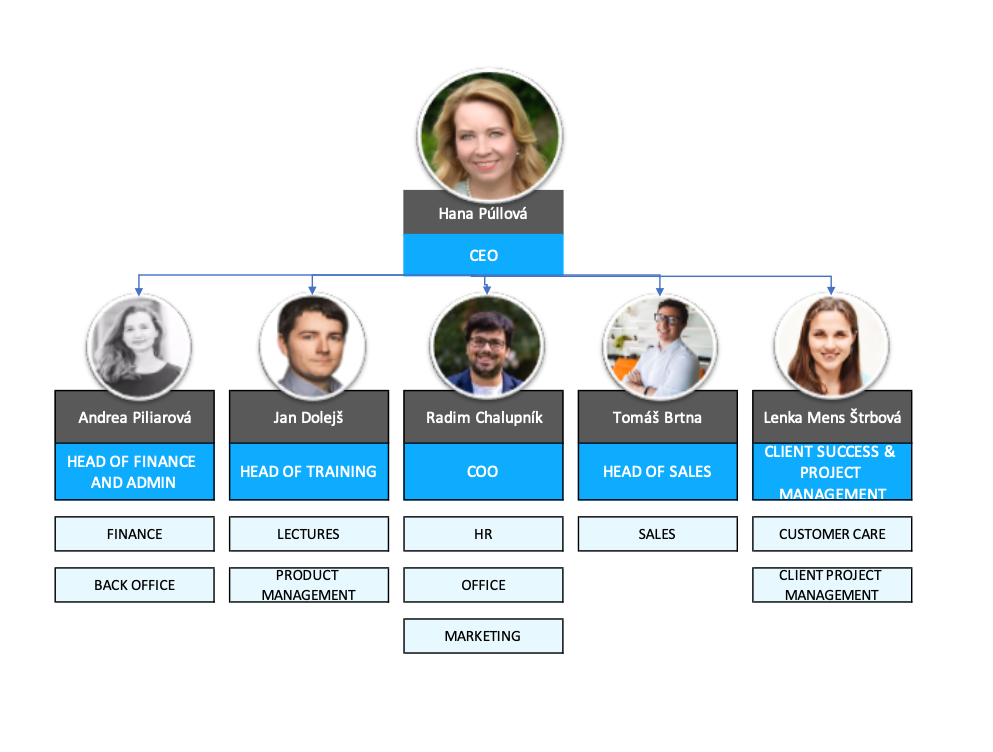
Nemáte Microsoft Office 365?
CANVA - 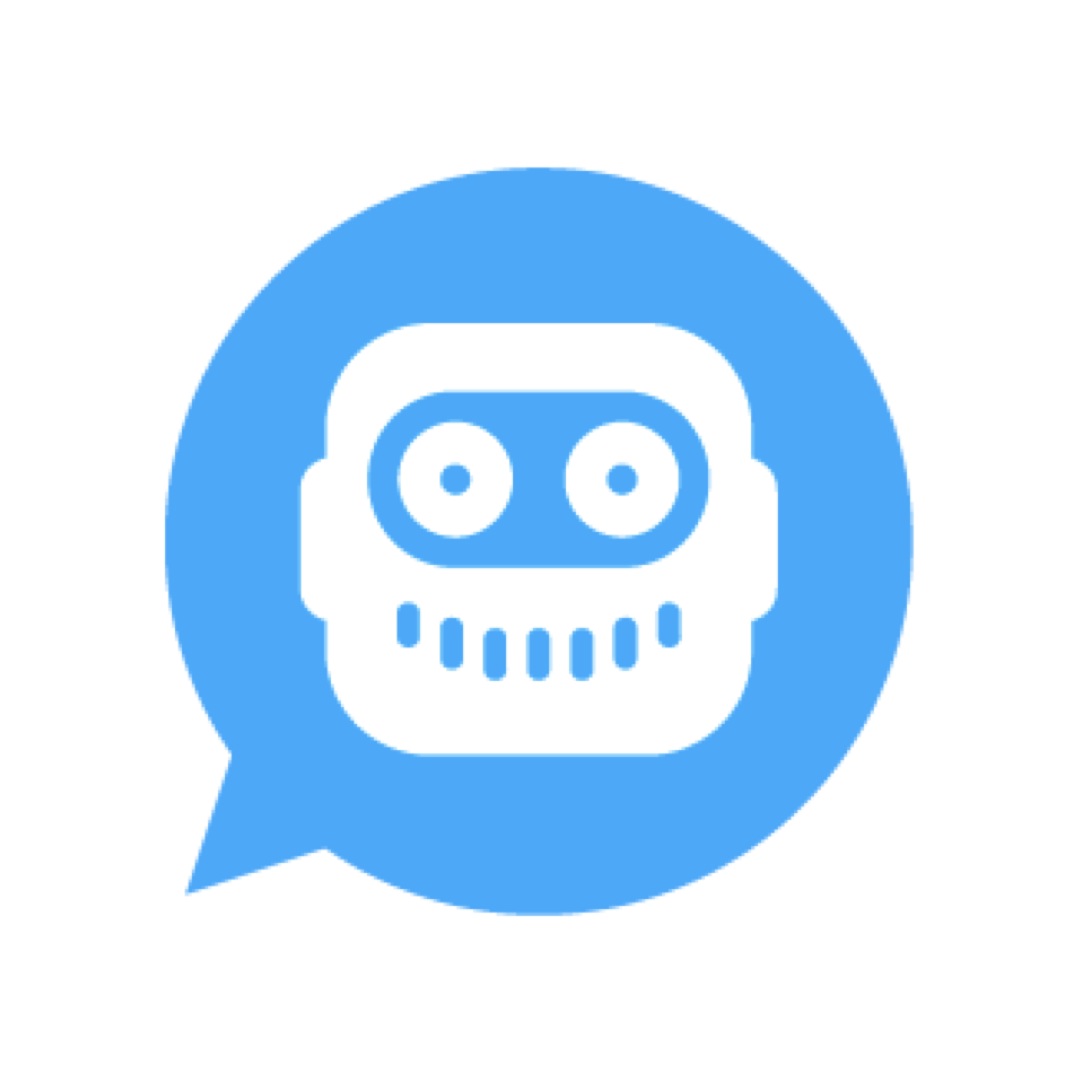
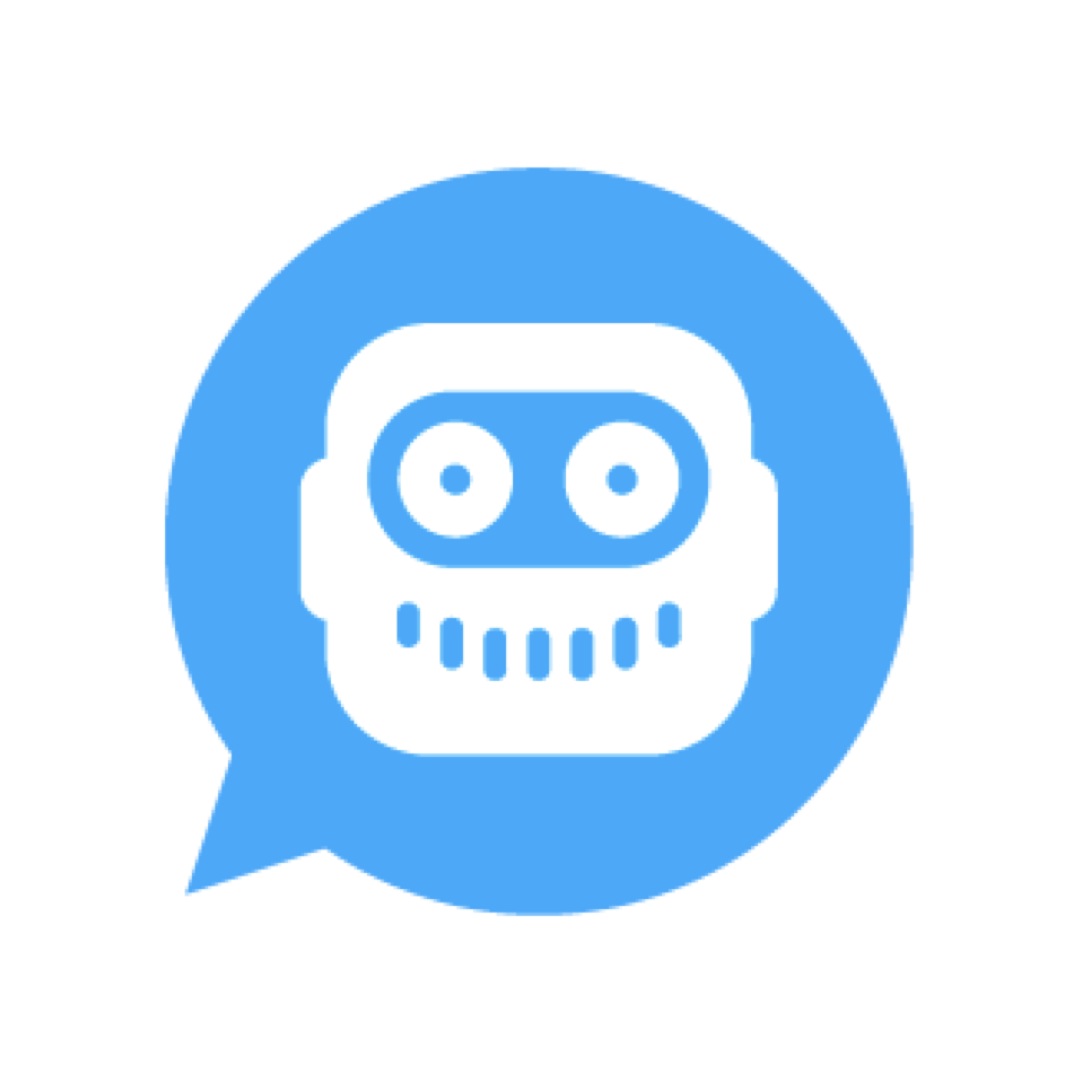
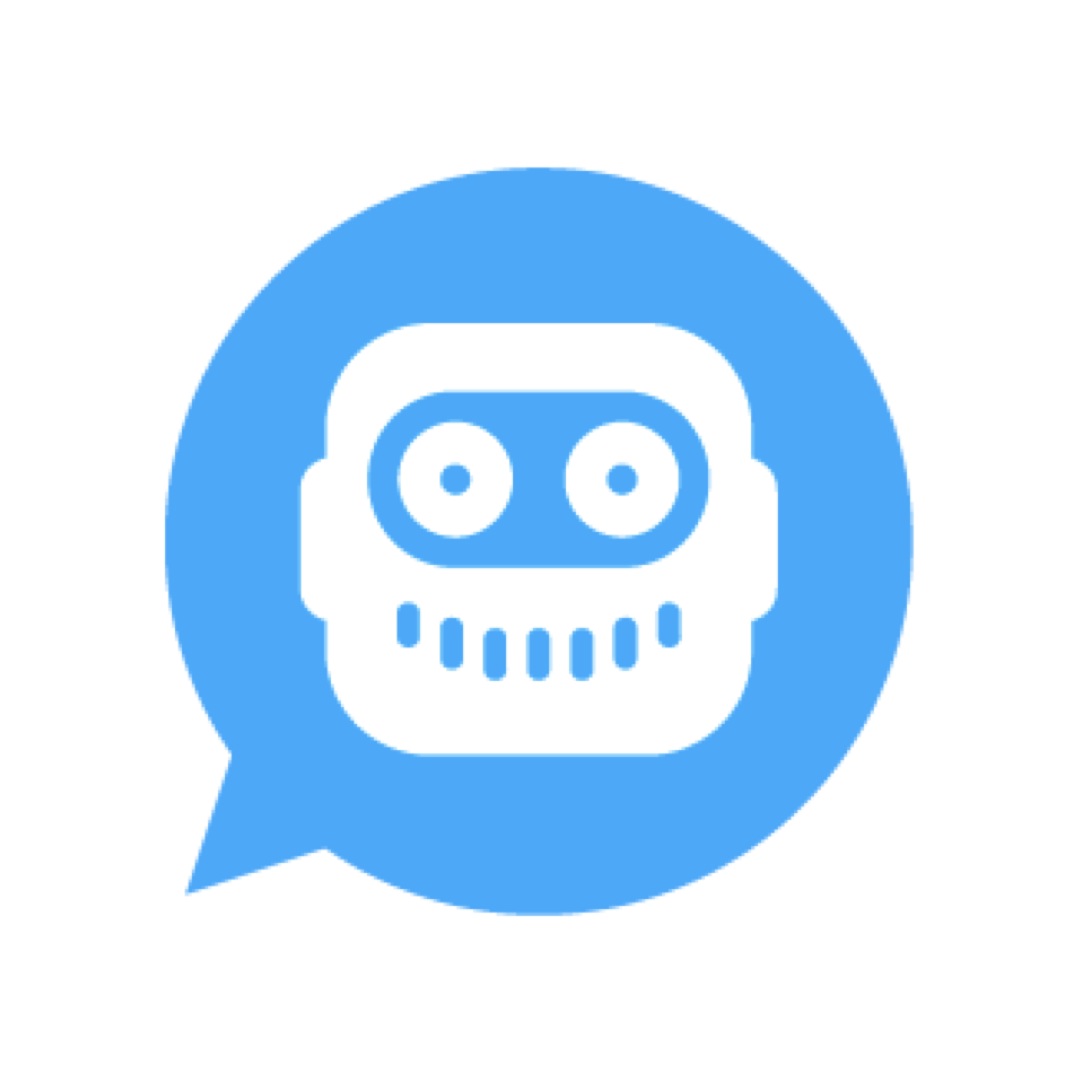
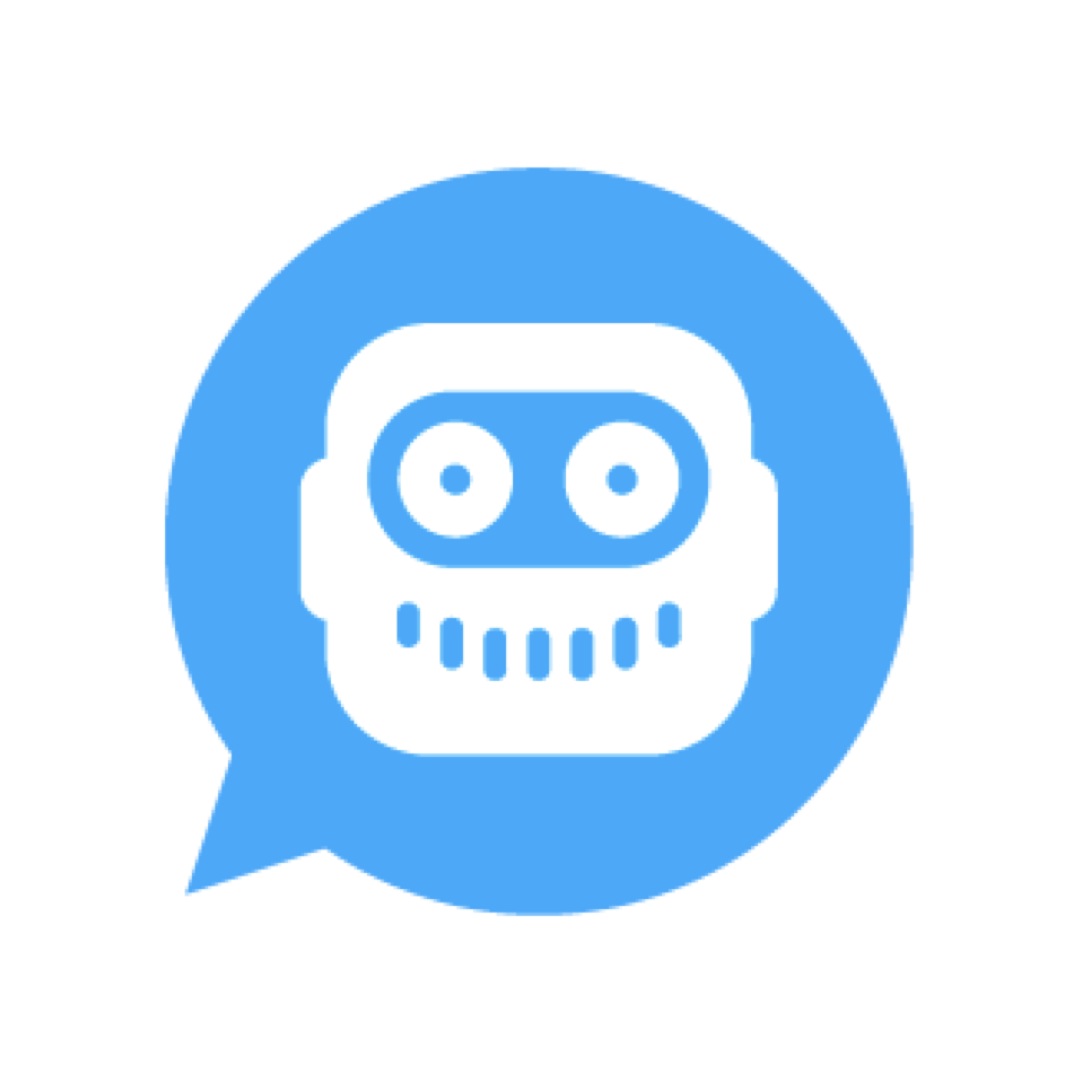
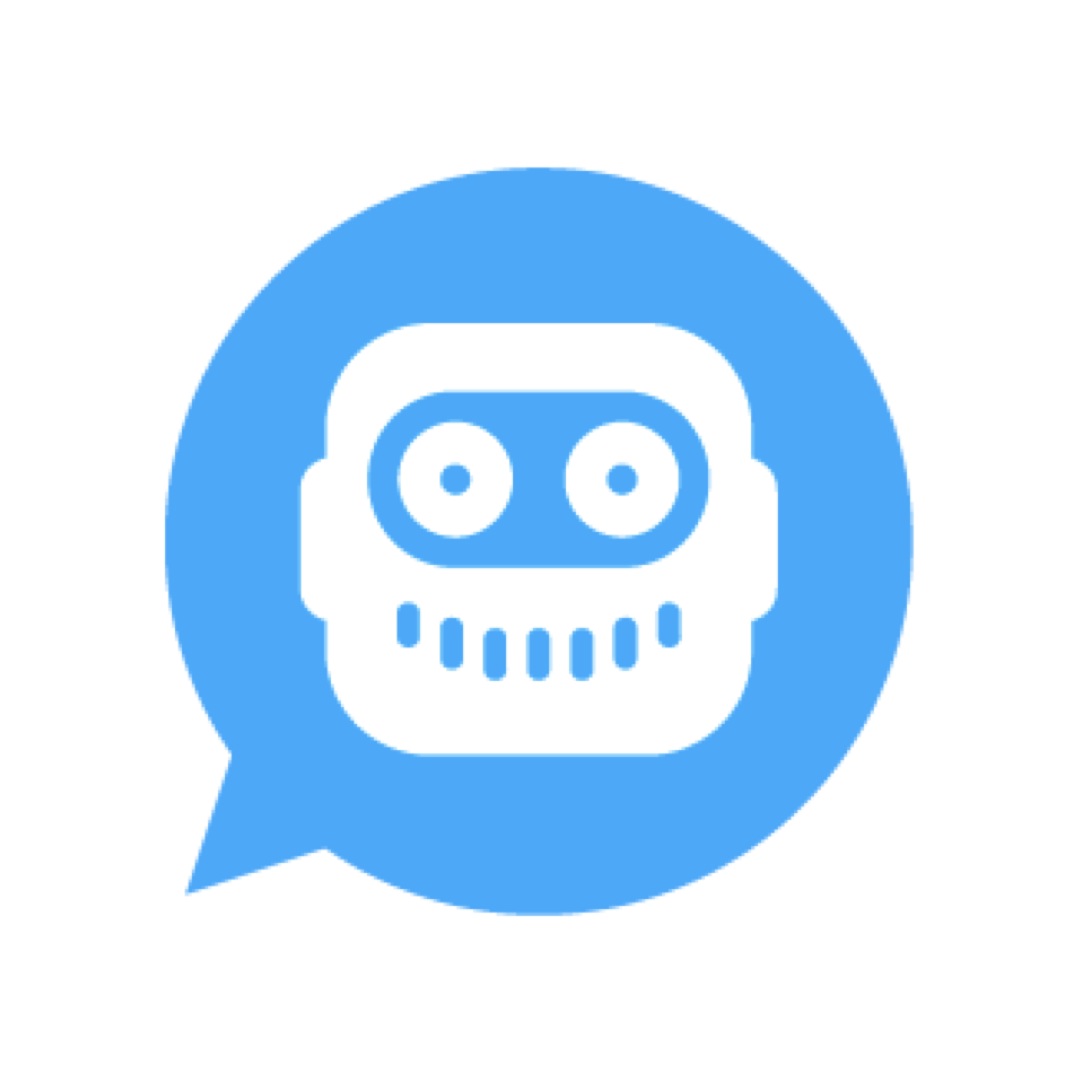
Pro všechny, kdo mají grafické cítění a chtějí být trendy, bude Canva jasná volba. Stačí si vybrat z nějakého vzoru, přepsat texty, doplnit obrázky a je to. Obrázky se navíc přizpůsobují jednotlivým polím – nemusíte je formátovat, ořezávat, apod. Výsledný obrázek můžete stáhnout v jpeg, png, pdf, nebo si udělat gif.
BONUSOVÝ TIP – pokud jako první vložíte firemní logo, bude vám Canva nabízet jeho barvy při úpravě jednotlivých prvků. Sladíte si tak orgchart do svých barev na pár kliknutí. Výsledná kvalita je potom na úrovni práce grafika.
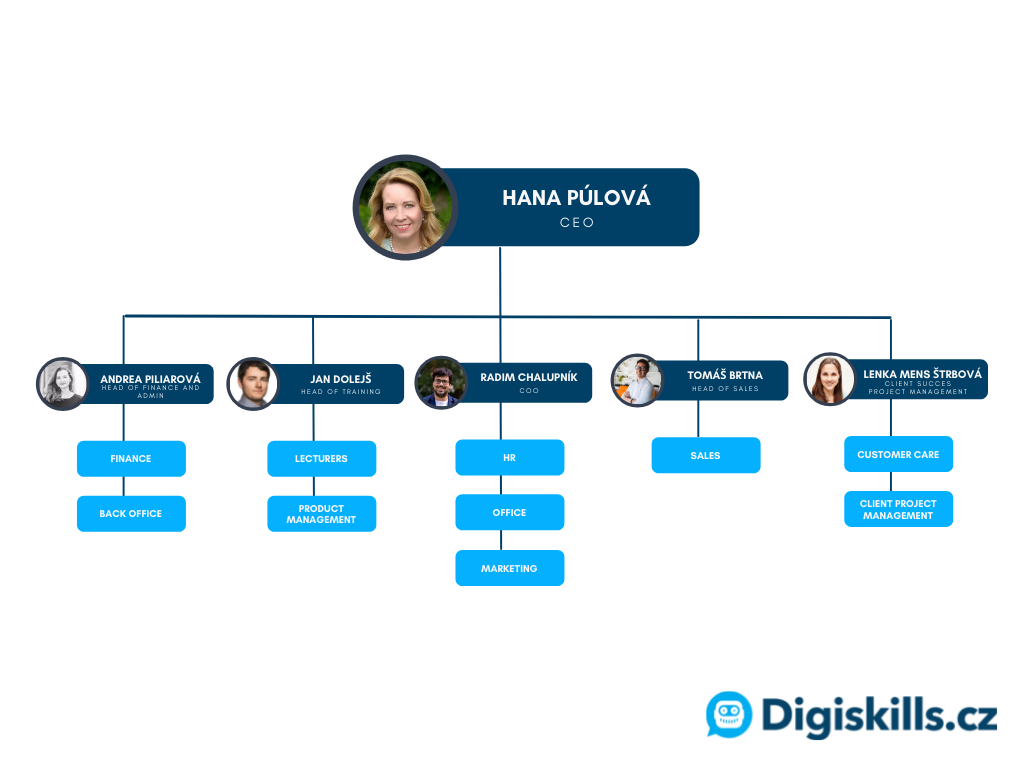
Podobně jako v Powerpointu můžete vytvářet i přímo prezentace, včetně animací a efektů.
Myšlenková mapa 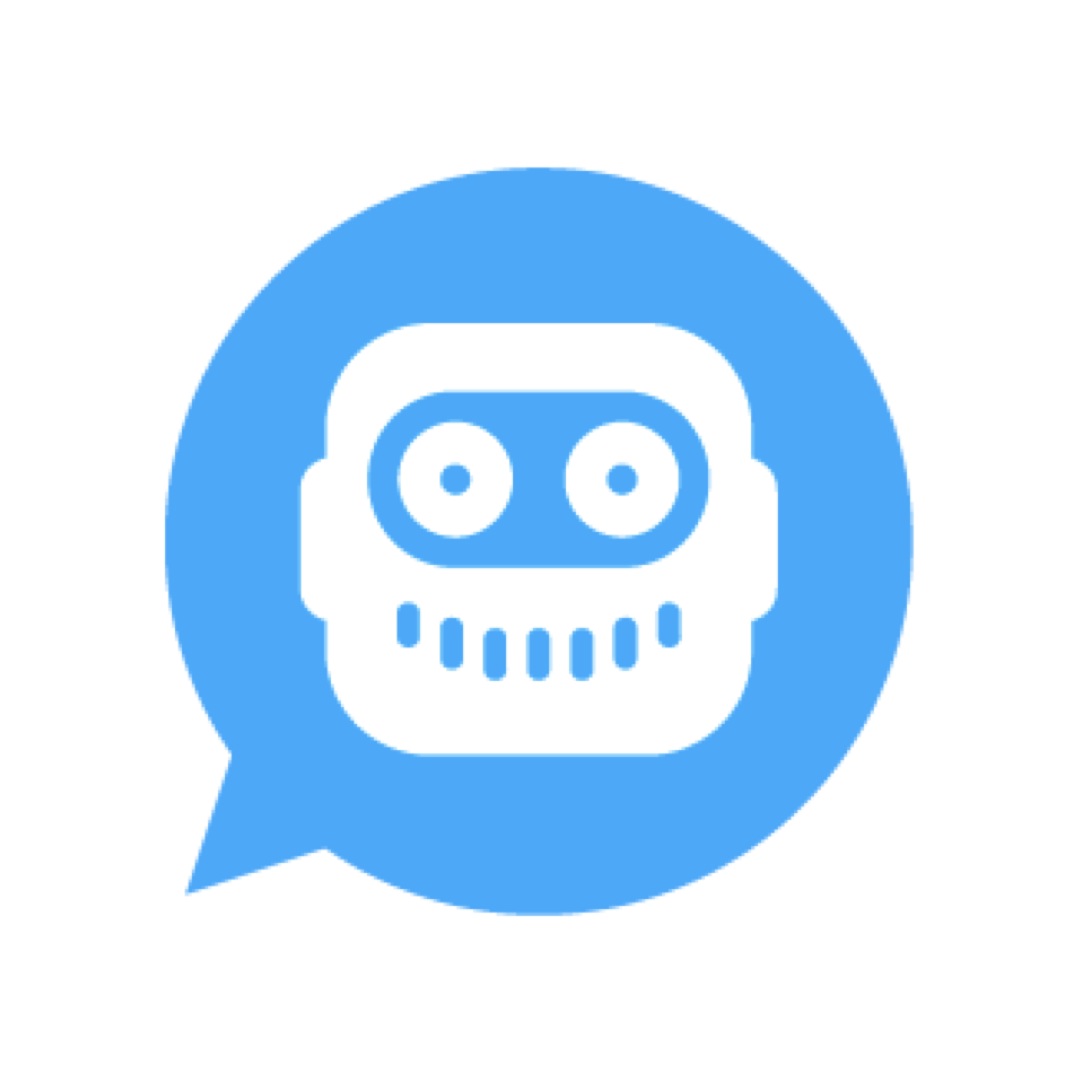
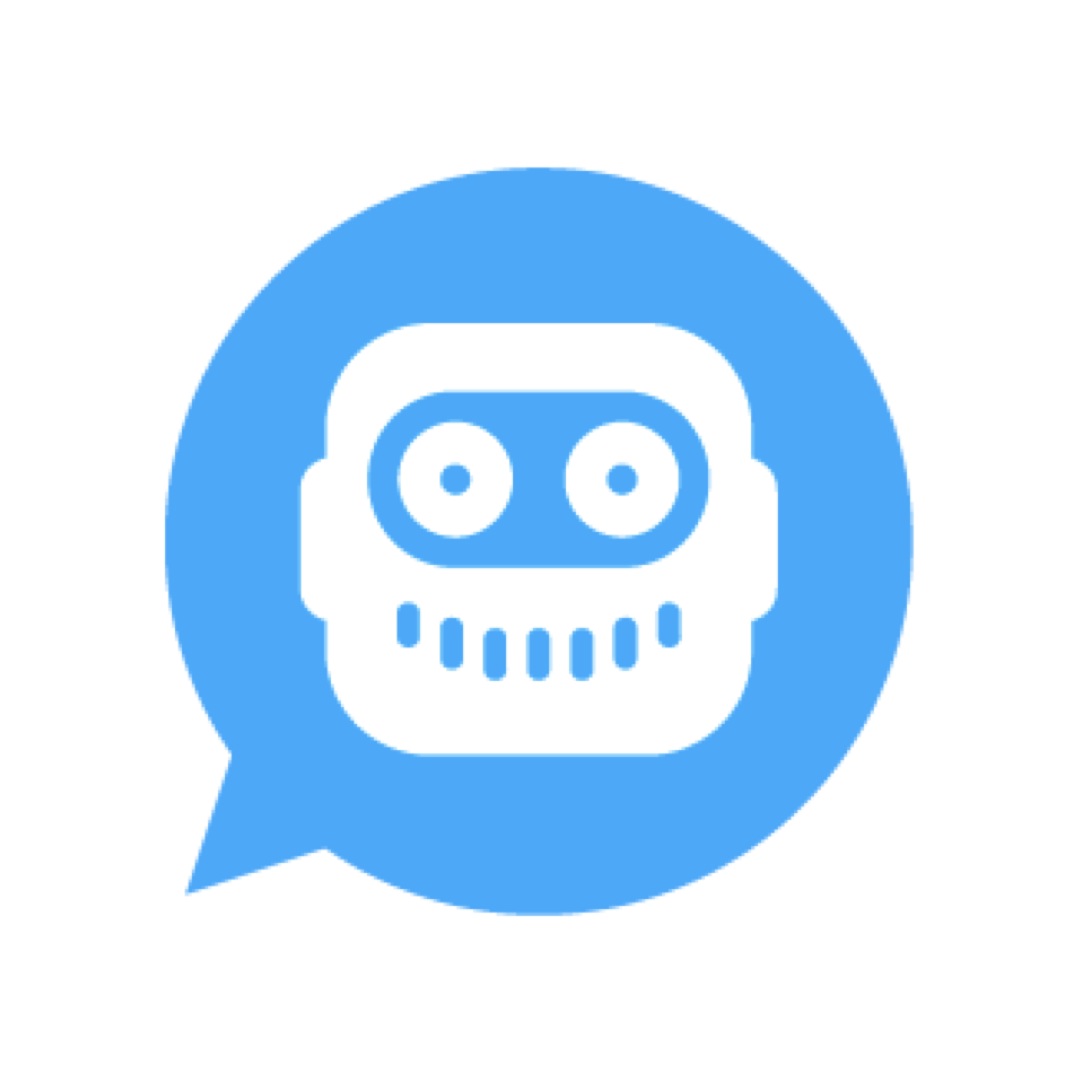
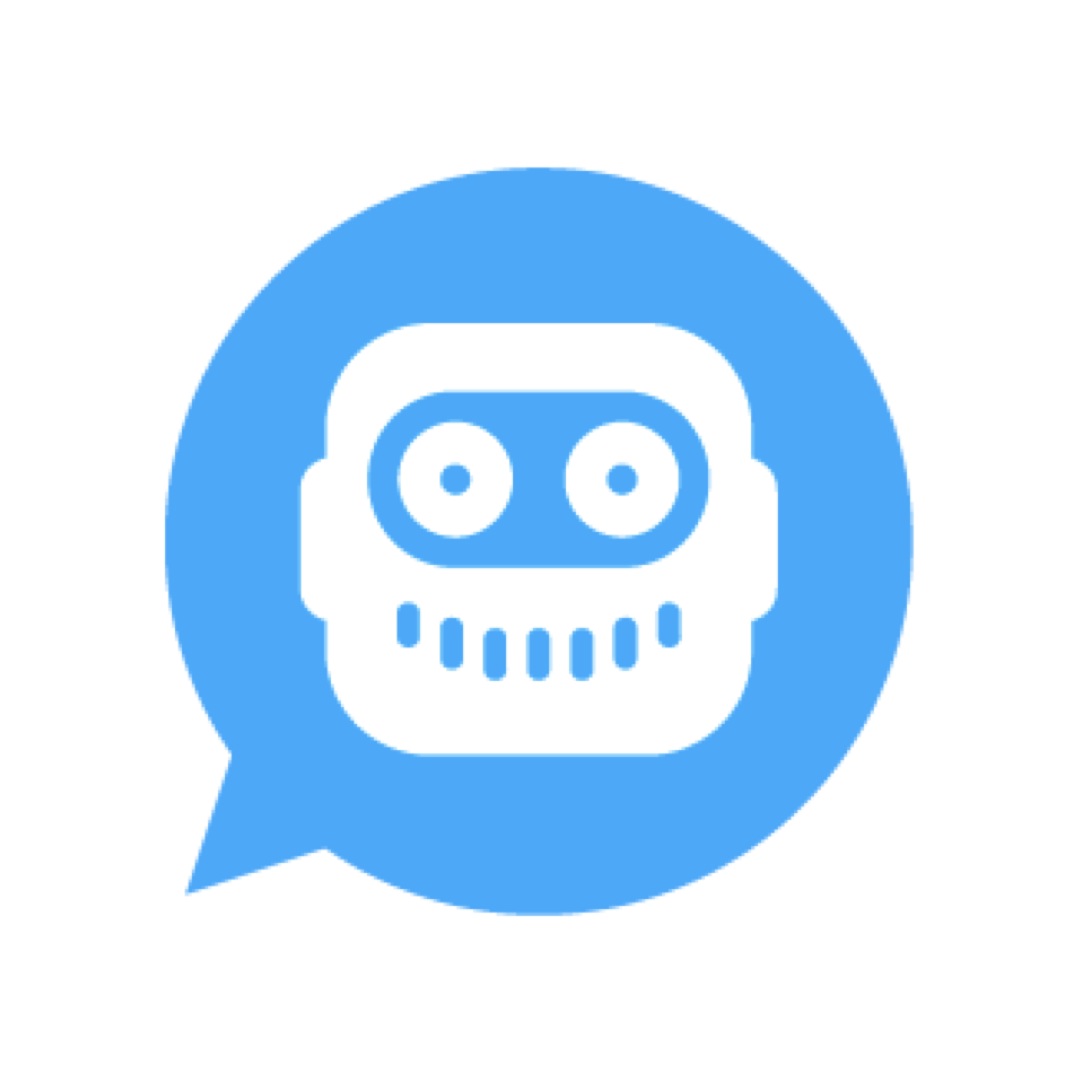
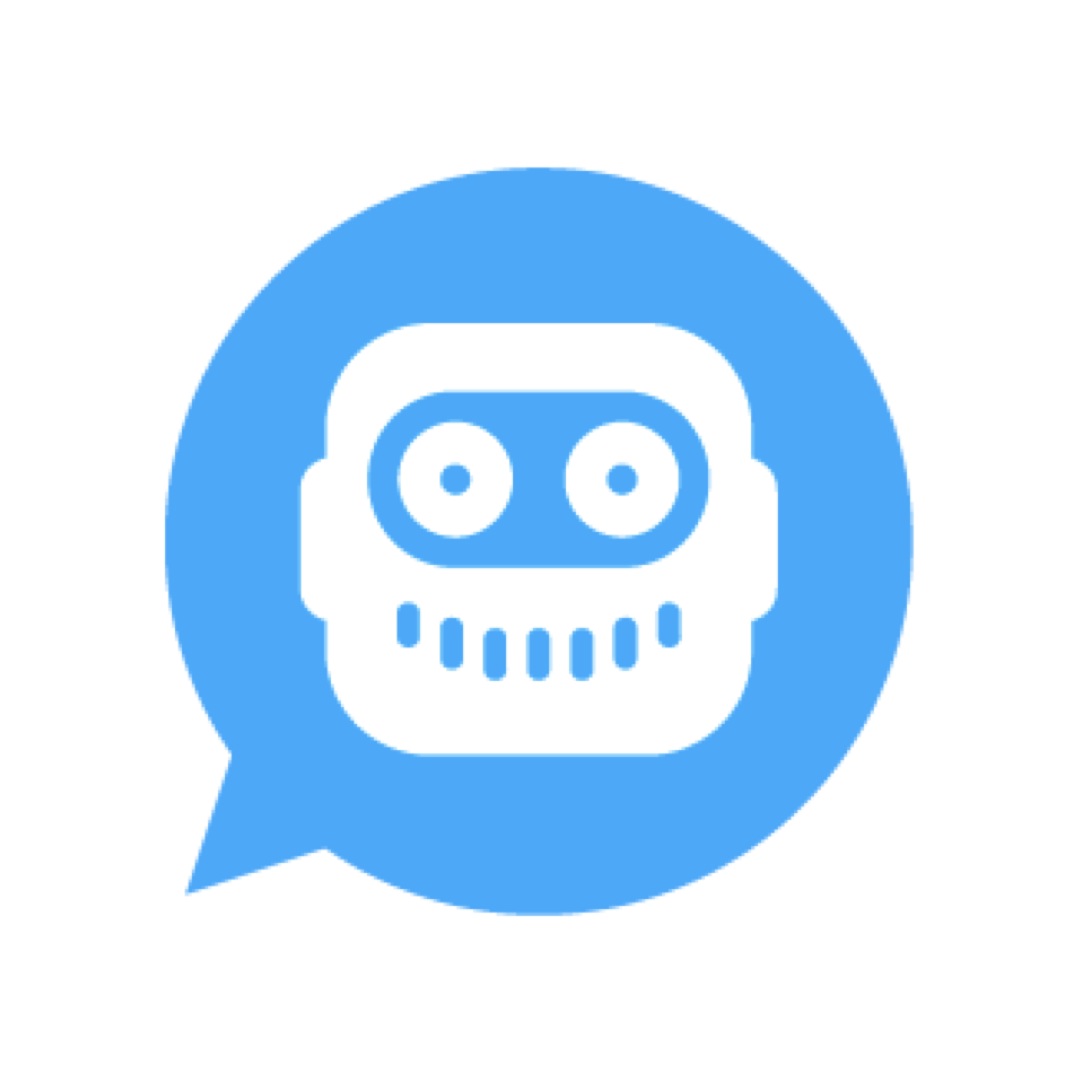
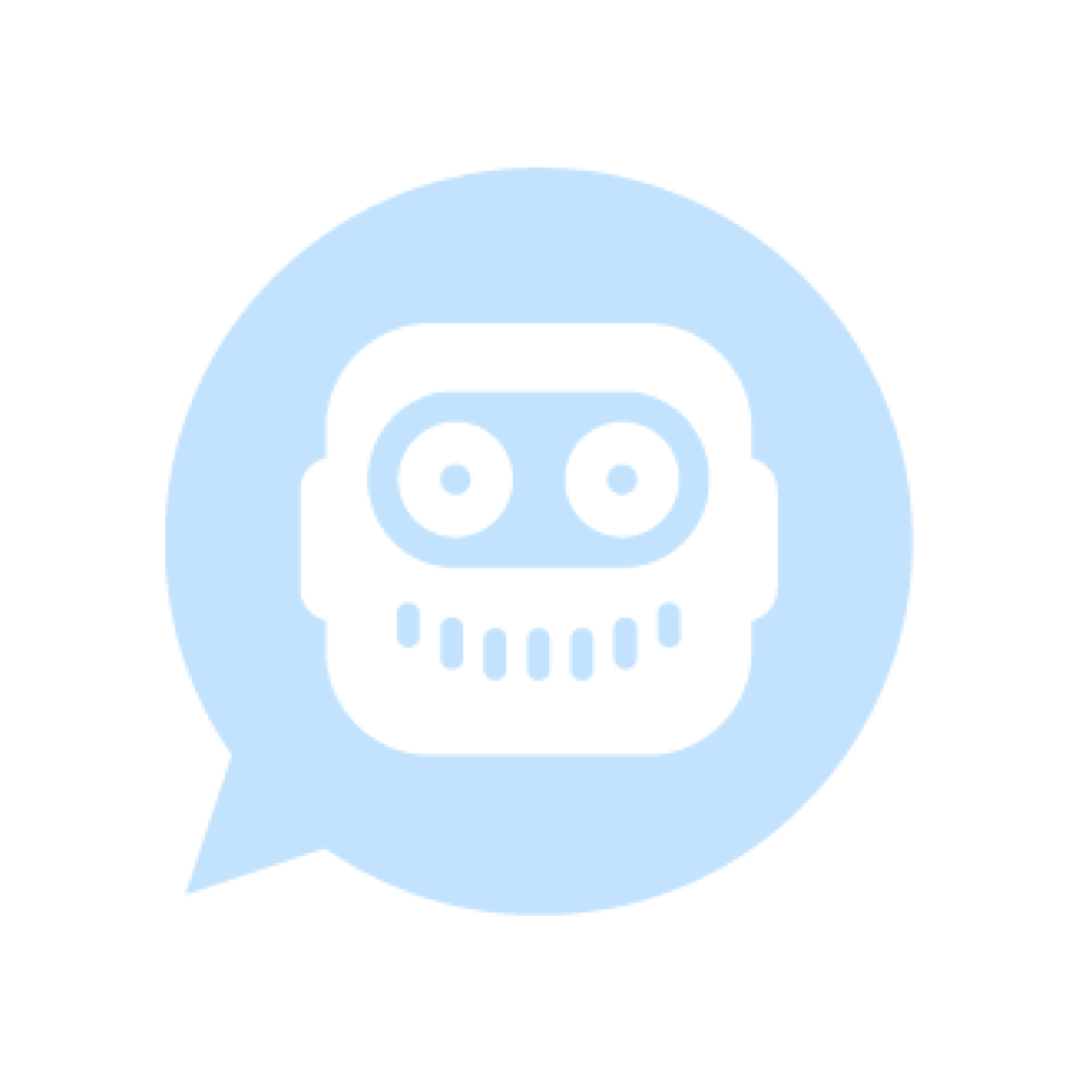
Máte nějaký nástroj, v kterém vytváříte myšlenkové mapy? Využijte ho i na tvorbu struktur. Poměrně hodně je jich dostupných online zdarma. Nabízejí přednastavená schémata, barevné palety, možnost spolupráce a sdílení.
Ve verzi zdarma mají některé funkce omezené, ale s přechodem na placenou verzi (poplatky bývají kolem 50-200,- Kč / měs.) můžete jednoduché schéma doplnit fotkami, odkazy na LinkedIn kolegů nebo třeba medailonky a také exportovat dokument do jpeg, pdf a dalších formátů.
Např.
- mindmeister.com
- mindmup.com
- coggle.it
- mindlyapp.com - aplikace ke stažení
- mindnode.com – aplikace ke stažení
- simplemind.eu – aplikace ke stažení
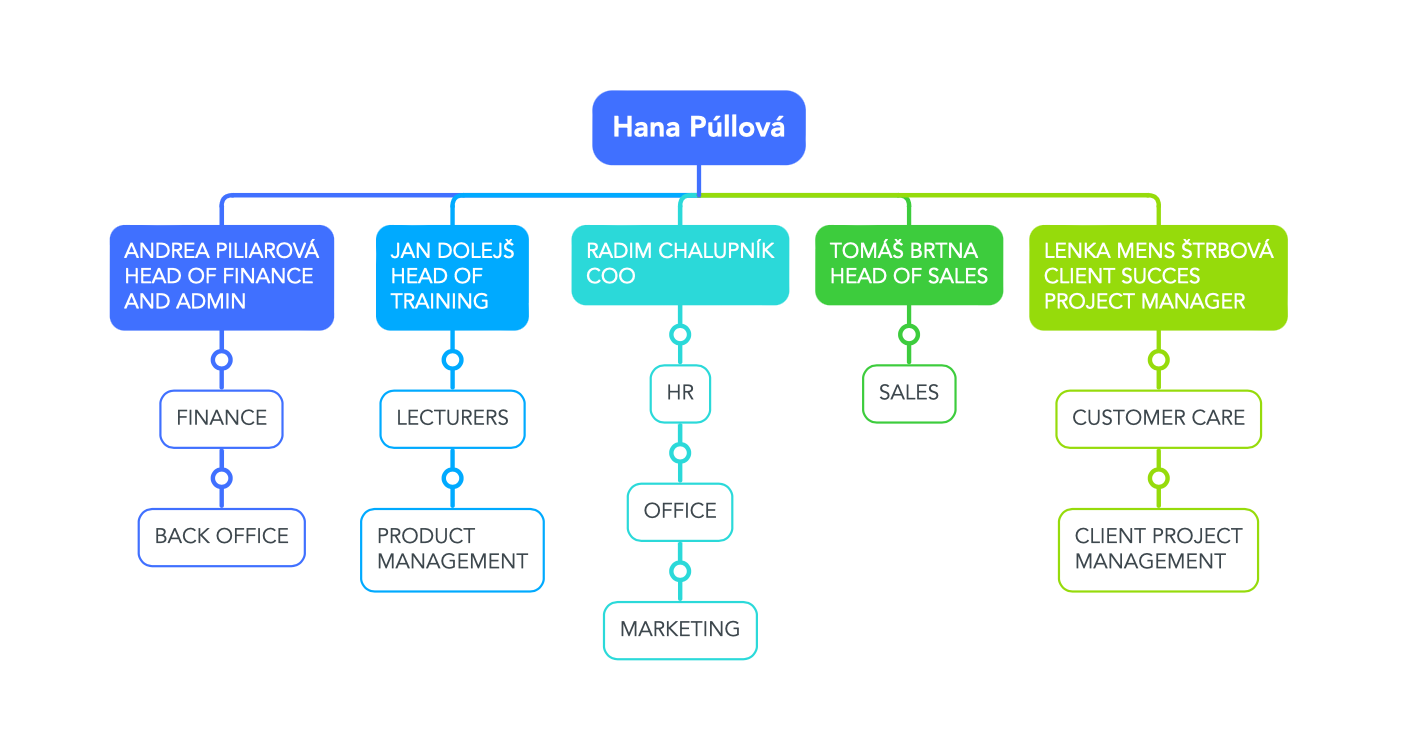
Online nástroje pro firemní spolupráci
Existuje spousta online nástrojů pro spolupráci v týmech, které mimo nástěnky, projektových plánů nebo myšlenkových map nabízejí i tvorbu organigramů. Většina je spojena s měsíčním poplatkem, za který nabízí spoustu grafických prvků, využití při týmových poradách, vizualizaci myšlenek, školeních, tvorbě firemní strategie, apod. Jsou graficky velmi povedené, intuitivní a hlavně cloudové, takže jednoduché na sdílení s kolegy.
Např.
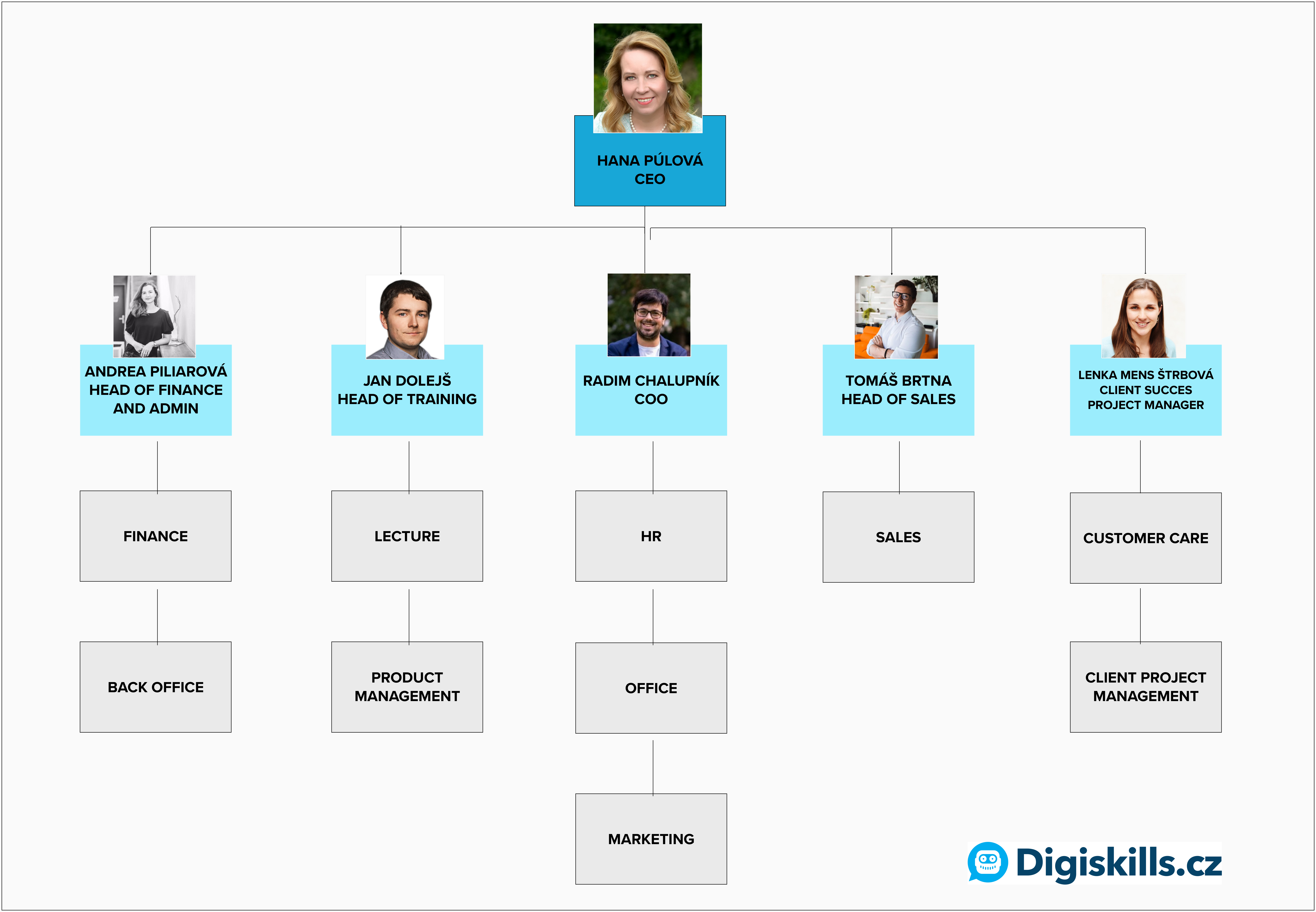
Stále nejsme u konce, ale musíme si něco nechat na příště - slyšeli jste třeba o takovém Airtable? Anebo máte šikovné IT, které vám strukturu vede v Teams? I na tyto možnosti mrkneme v některém z dalších článků.
#staytooned
Díky, že jste dočetli až sem. Pokud Vás obsah zaujal, můžete sledovat i rychlé (a trochu stručnější) HR Digitipy na mém LinkedIn newsletteru.
Budu se těšit, Šárka.